笔记本怎么重装系统-重装系统这些方法分享给你

笔记本怎么重装系统

一、重装系统工具
推荐使用专业的在线电脑重装系统软件(点击红字下载)
二、注意事项
1、重装前请关闭所有杀毒软件和防火墙,以免误拦截安装程序,影响系统部署。
2、提前备份重要文件和资料,避免重装系统时造成数据丢失。
3、根据电脑配置和个人需求选择合适的操作系统版本,确保系统稳定运行且满足日常使用。
三、一键在线选择win7安装
1、先退出杀毒软件,同时关闭防火墙,以免对工具的正常使用造成干扰。
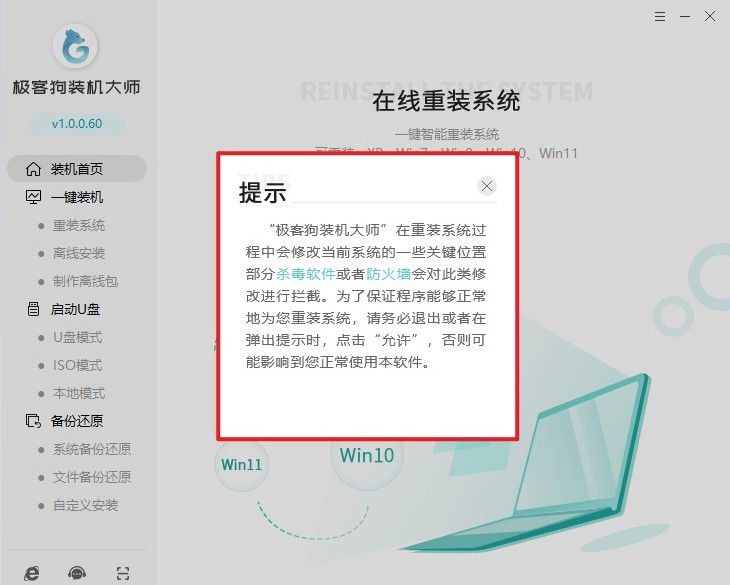
2、打开该工具后,点击“立即重装”按钮。
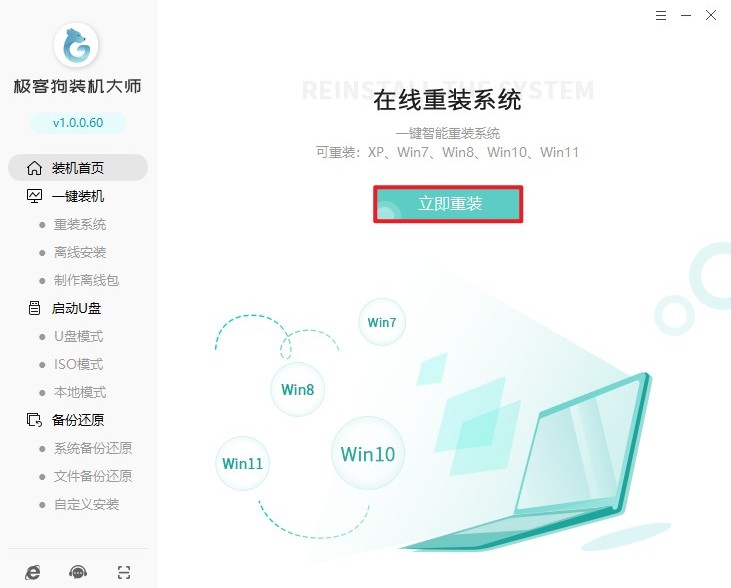
3、从工具提供的选项里,挑选想要安装的Windows 7系统版本,选好后点击“下一步”。

4、工具会给出一些预装软件以供选择,像浏览器、杀毒软件之类的,可依据个人需求决定是否安装。

5、工具设有备份选项,按照自身需求进行勾选,务必确保重要文件不会遗漏备份。
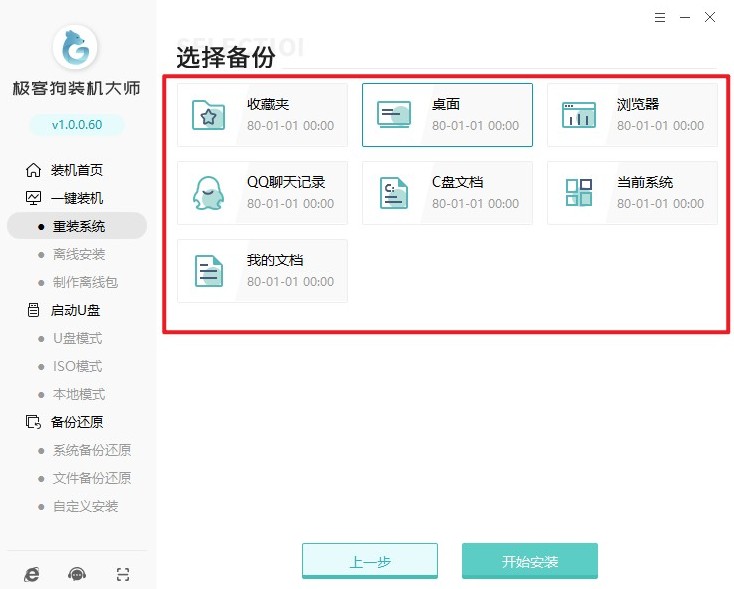
6、完成备份相关操作后,工具会自动开启所选系统镜像文件的下载流程。这一过程耗时可能较长,具体时长取决于网络速度,请耐心等待下载结束。
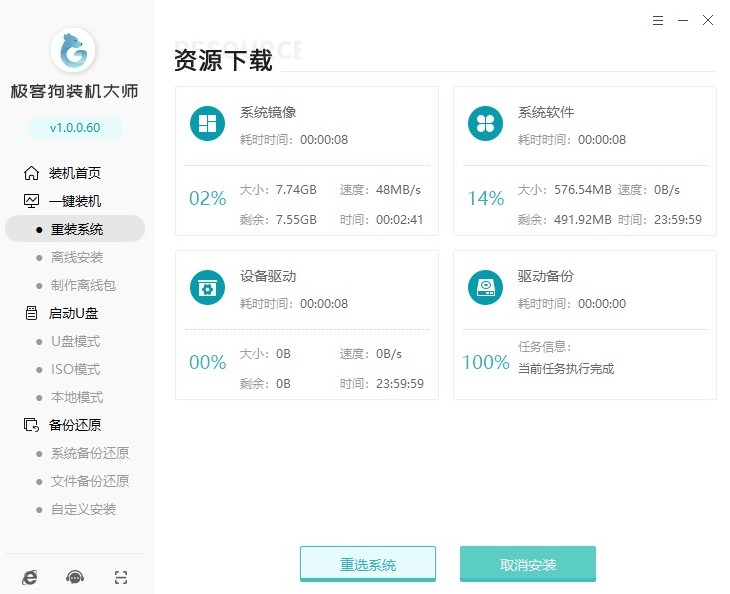
7、在等待的过程中,要保持电源连接稳定,防止出现中断的情况。

8、下载完毕后,电脑会自动重启,之后选择进入“GeekDog PE”模式。
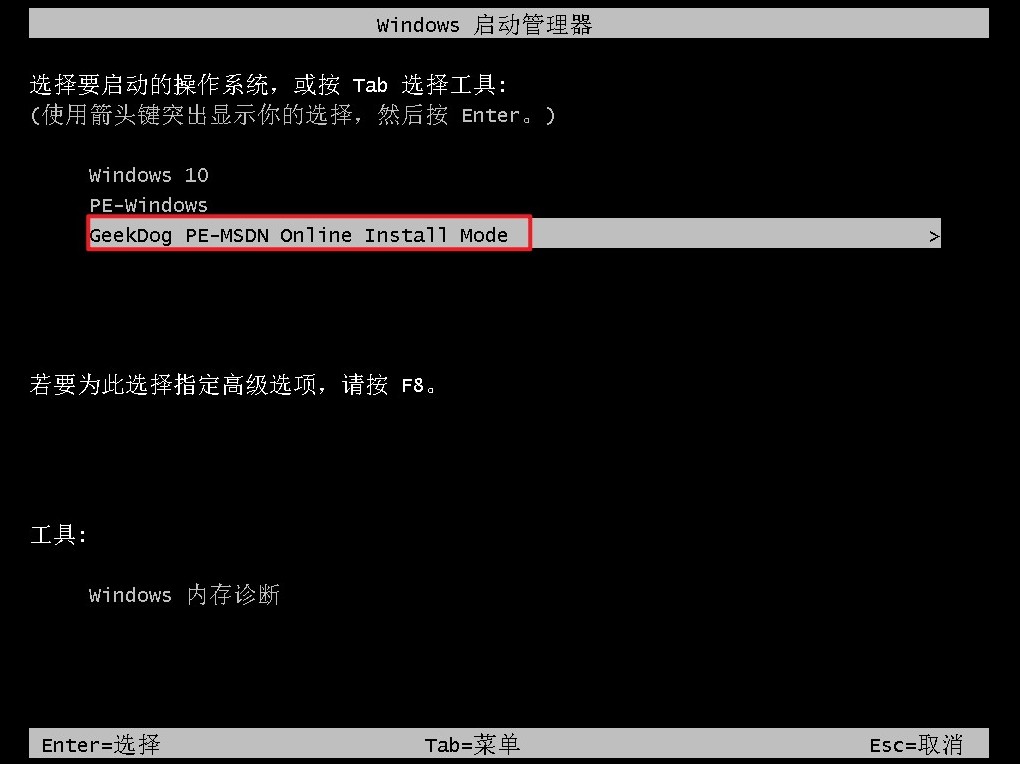
9、接着会进入win7安装界面,依照提示耐心等候系统安装完毕。
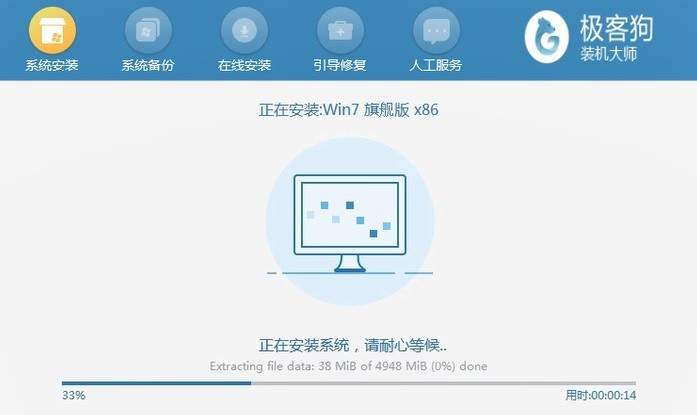
10、重装全部完成后,电脑会再次重启,最后便可进入全新的win7系统。
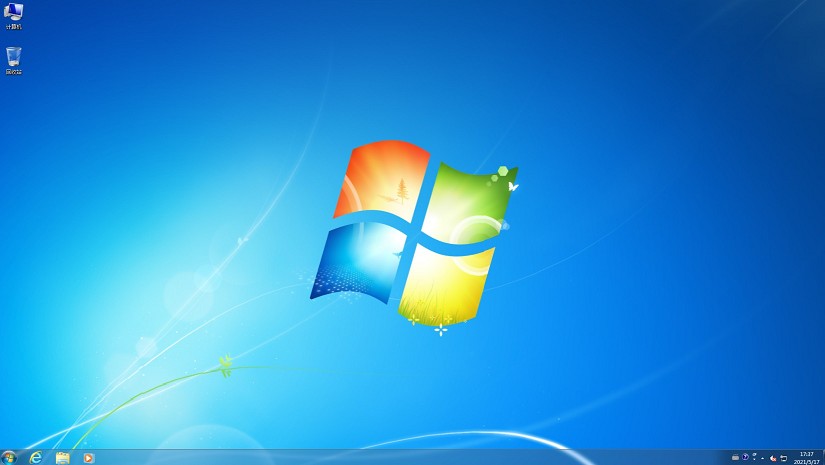
重装系统这些方法分享给你了。通过使用本站提供的一键在线系统重装工具,电脑小白用户也能轻松完成系统的重装工作。该工具不仅简化了复杂的操作步骤,还让用户能够根据自己的需求自由选择适合的Windows系统版本,极大地提升了用户体验。
原文链接:https://www.jikegou.net/cjwt/6491.html 转载请标明
极客狗装机大师,系统重装即刻简单
一键重装,备份还原,安全纯净,兼容所有

